Mengganti nama email kadang-kadang menjadi hal yang perlu dilakukan, terutama jika kamu merasa ada kesalahan saat membuat akun email atau ingin memperbarui nama yang digunakan di akun tersebut. Meski kelihatannya sepele, memiliki nama yang benar pada akun email penting untuk menjaga profesionalisme dan memudahkan orang lain dalam mengenali kamu. Di artikel ini, aku akan berbagi cara mengganti nama email dengan mudah, baik melalui ponsel Android maupun laptop atau PC. Yuk, simak sampai habis biar kamu nggak bingung lagi!
Cara Ganti Nama Email dengan Mudah
Melalui HP Android
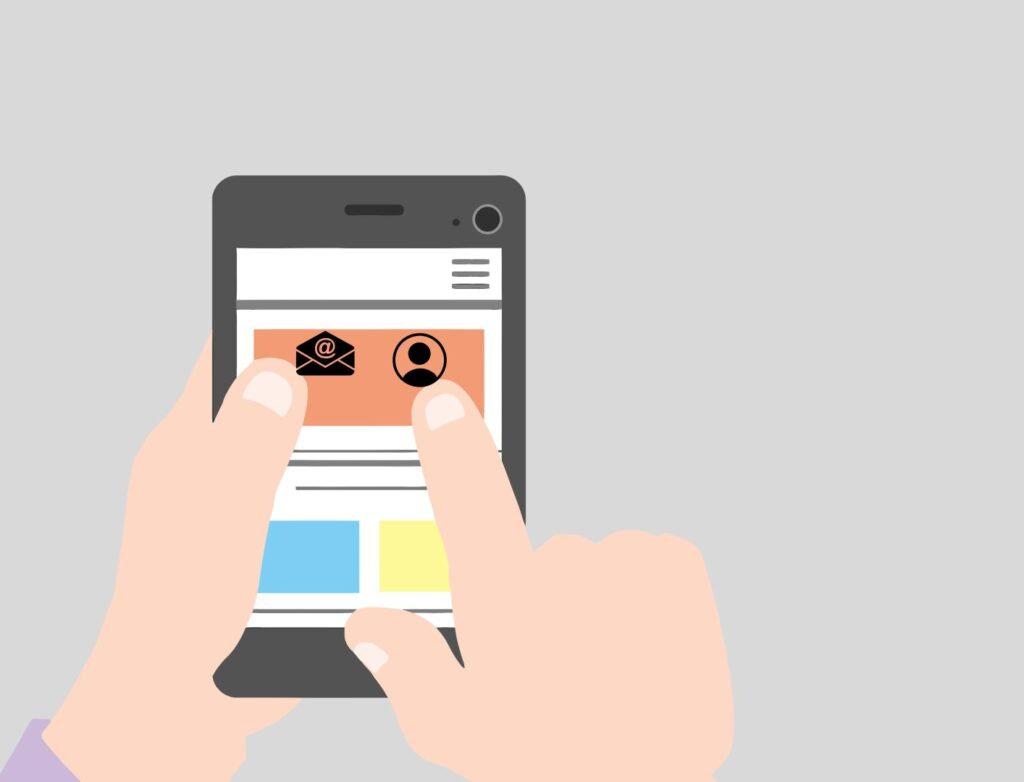
Cara pertama yang bisa kamu coba adalah dengan menggunakan perangkat Android. Sebagian besar dari kita pasti sering menggunakan ponsel untuk mengakses email, jadi mengubah nama email dari HP Android adalah langkah yang simpel dan praktis. Berikut langkah-langkahnya:
- Aplikasi Gmail
Langkah pertama yang harus kamu lakukan adalah membuka aplikasi Gmail yang sudah terpasang di ponsel Android. Jika belum ada, kamu bisa unduh dan instal aplikasinya terlebih dahulu melalui Play Store. - Klik Ikon Menu
Setelah membuka aplikasi, klik ikon tiga garis yang berada di pojok kiri atas layar untuk membuka menu. - Pilih Menu Pengaturan (Settings)
Gulir ke bawah sampai kamu menemukan opsi “Settings” atau “Pengaturan”. Ketuk opsi tersebut. - Pilih Akun Gmail
Di halaman pengaturan, pilih akun Gmail yang ingin kamu ubah namanya. - Kelola Akun Google
Setelah memilih akun, klik opsi “Manage your Google Account” atau “Kelola Akun Google”. - Buka Tab Informasi Pribadi (Personal Info)
Kamu akan diarahkan ke halaman akun Google. Di sana, pilih tab “Personal Info” atau “Informasi Pribadi”. - Ubah Nama
Cari bagian yang bertuliskan “Name” atau “Nama”. Klik bagian tersebut, lalu masukkan nama depan dan nama belakang yang kamu inginkan. - Simpan Perubahan
Setelah mengubah nama, jangan lupa untuk menyimpan perubahan dengan menekan tombol “Save” atau “Simpan”.
Dengan mengikuti langkah-langkah di atas, kamu sudah berhasil mengganti nama akun email melalui ponsel Android. Sangat mudah, bukan?
Melalui Laptop atau PC
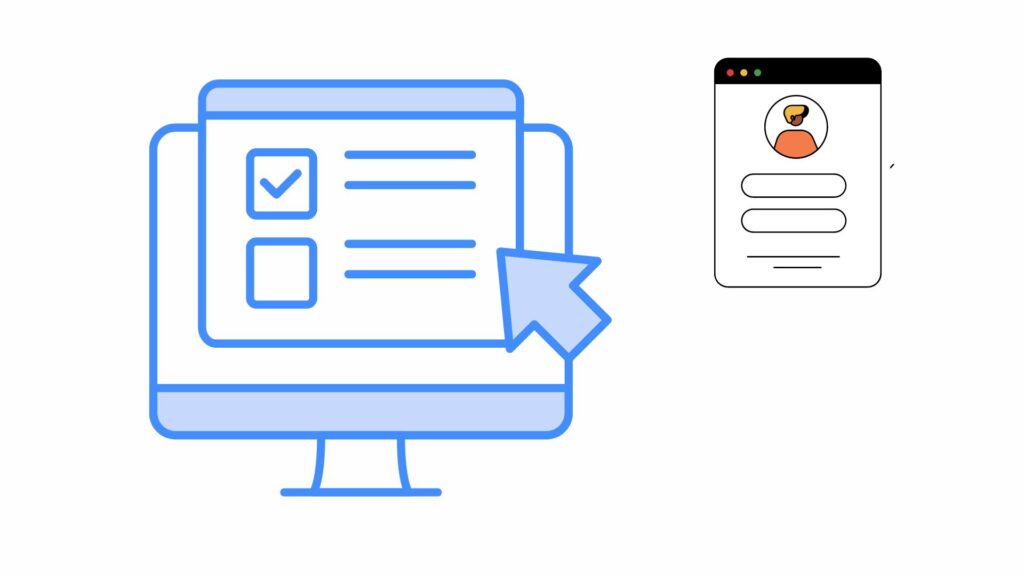
Kalau kamu lebih sering menggunakan laptop atau PC untuk mengakses email, kamu juga bisa mengganti nama email melalui perangkat ini. Caranya nggak jauh berbeda dengan metode di ponsel Android, hanya saja kamu akan melakukannya melalui browser. Berikut langkah-langkahnya:
- Buka Browser
Langkah pertama adalah membuka aplikasi browser yang ada di laptop atau PC kamu. Kamu bisa menggunakan Chrome, Firefox, atau browser lainnya. - Akses Situs Gmail
Setelah membuka browser, kunjungi situs Gmail dengan mengetikkan alamat www.gmail.com di kolom URL. - Login ke Akun Gmail
Jika kamu belum login, masukkan alamat email dan kata sandi akun Google kamu untuk masuk ke Gmail. - Buka Pengaturan (Settings)
Di halaman Gmail, lihat pojok kanan atas dan klik ikon roda gigi untuk membuka menu pengaturan. Lalu, pilih opsi “See all settings” atau “Lihat semua setelan”. - Pilih Tab Akun dan Impor (Accounts and Import)
Di halaman pengaturan yang terbuka, cari dan klik tab “Accounts and Import” atau “Akun dan Impor”. - Edit Nama Email
Pada bagian “Send Mail As” atau “Kirim Email Sebagai”, kamu akan melihat alamat email kamu. Di sebelah kanan, ada opsi “Edit info” atau “Edit informasi”. Klik opsi tersebut. - Ubah Nama Email
Selanjutnya, kamu akan melihat kolom nama. Di sini, kamu bisa mengetikkan nama baru yang ingin ditampilkan setiap kali kamu mengirim email. - Simpan Perubahan
Setelah mengisi nama baru, klik “Save Changes” atau “Simpan Perubahan” untuk memastikan nama email kamu telah diubah.
Itulah cara mengganti nama email melalui laptop atau PC. Prosesnya mirip dengan metode di ponsel Android, hanya saja dilakukan melalui browser.
Hal yang Perlu Diperhatikan
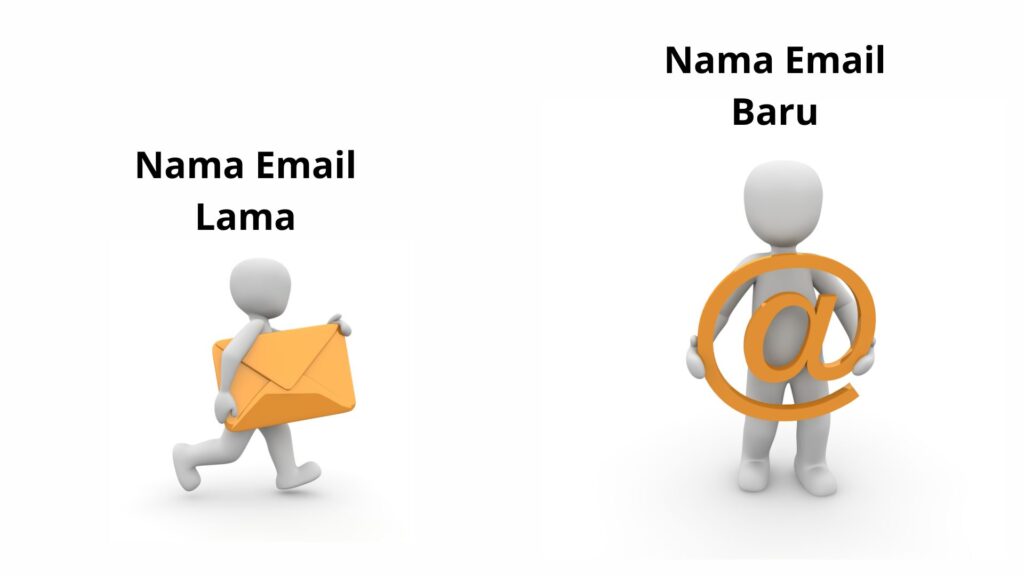
Setelah kamu mengganti nama email, penting untuk diketahui bahwa perubahan ini hanya akan mempengaruhi tampilan nama yang terlihat oleh penerima email. Alamat email kamu sendiri tidak berubah, jadi jangan khawatir jika kamu merasa harus mengganti nama tanpa mengubah alamat email.
Selain itu, jika kamu menggunakan email untuk keperluan profesional, usahakan nama yang kamu gunakan adalah nama yang mudah dikenali dan terkesan formal. Hindari menggunakan nama yang terlalu informal atau sulit dibaca, terutama jika email kamu sering digunakan untuk berkomunikasi dengan rekan kerja atau klien.
Mengapa Mengganti Nama Email Itu Penting?

Kamu mungkin bertanya-tanya, kenapa repot-repot mengganti nama email? Berikut beberapa alasan pentingnya memiliki nama email yang sesuai:
- Profesionalisme
Jika kamu menggunakan email untuk keperluan pekerjaan atau bisnis, nama yang tepat bisa memberikan kesan yang lebih profesional dan serius. Nama yang alay atau tidak formal bisa membuat penerima email merasa kurang nyaman atau bahkan menilai kamu kurang serius. - Kesalahan Ketik
Saat pertama kali membuat email, kamu mungkin melakukan typo atau kesalahan ketik pada nama akun. Mengubah nama email bisa menjadi solusi untuk memperbaiki kesalahan tersebut. - Rebranding Diri
Jika kamu sedang rebranding atau ingin dikenal dengan nama baru, misalnya karena peralihan karier atau keperluan lain, mengganti nama email bisa menjadi langkah yang tepat.
Mengganti nama email di Gmail atau Google sebenarnya cukup mudah dilakukan, baik melalui ponsel Android maupun laptop atau PC. Kamu hanya perlu mengikuti beberapa langkah sederhana untuk memperbarui nama yang tertera di akun email. Selain itu, jangan lupa untuk selalu menjaga nama akun email kamu tetap profesional dan sesuai dengan tujuan penggunaannya.
Cara-cara yang aku bagikan di atas bisa kamu terapkan kapan saja jika kamu merasa perlu untuk mengganti nama email. Jika menurutmu informasi ini berguna, jangan ragu untuk membagikannya kepada teman atau kerabat yang mungkin juga membutuhkan petunjuk serupa.
Terus pantau situs ini untuk info dan tips lainnya.
Salam semangat dan semoga berhasil!

Leave a Reply